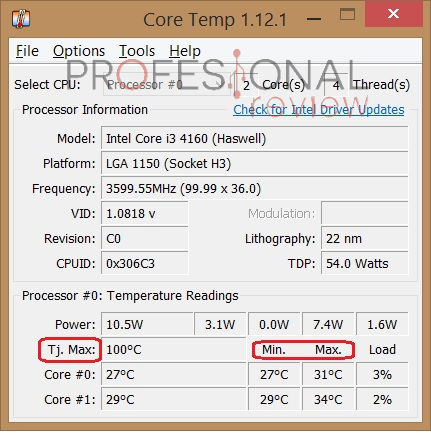En este artículos os presentamos Core Temp, una genial herramienta gratuita para controlar la temperatura del procesador.
Seguro que muchos de vosotros estáis preocupados por si la temperatura de tu CPU es demasiado alta, ¿Verdad? Este problema solo suele aparecer en casos de overclock, aunque es posible que también te presente si el disipador está más instalado o si la pasta térmica se ha secado de forma excesiva.
Core Temp te permite controlar la temperatura de tu procesador de una forma muy sencilla
Cada vez son más los usuarios que optan por comprar PC personalizados y montados por piezas, esto abre la puerta a que un principiante realice overclocking a la CPU, o que el disipador sea instalado de forma incorrecta. Estas dos situaciones pueden causar un exceso de calentamiento en la CPU, por lo que hay que vigilar que el procesador funciona a una temperatura correcta. Para averiguar la temperatura de la CPU, puedes descargar un programa de terceros que pueda leer la temperatura en cada núcleo del procesador.
Te recomendamos la lectura de nuestro artículo sobre AMD Ryzen – Los mejores procesadores fabricados por AMD
La forma más fácil de verificar la temperatura de su CPU es instalando Core Temp, una herramienta gratuita que incluye multitud de funciones. Core Temp es un programa compacto, sin complicaciones, de tamaño reducido, pero potente para monitorizar la temperatura del procesador y otra información vital. Lo que hace que Core Temp sea único es la forma en que funciona. Es capaz de mostrar la temperatura de cada núcleo en su sistema.
Todos los principales fabricantes de procesadores han implementado un «DTS» (sensor térmico digital) en sus productos. El DTS proporciona lecturas de temperatura más precisas y de mayor resolución que los sensores térmicos a bordo convencionales. Esta característica es compatible con todos los procesadores x86 recientes. Los procesadores de Intel, AMD y VIA son compatibles.
Una vez que hayas descargado el software, solo tienes que ejecutar el instalador y luego abrirlo como cualquier otro programa. Una vez que Core Temp esté abierto, podrás ver la temperatura promedio de la CPU mirando la parte inferior derecha de la ventana. Podrás ver los valores mínimo y máximo en grados Celsius, algo que es muy útil para conocer la temperatura máxima que se ha alcanzado. Estos valores cambiarán a medida que realices diferentes tareas en su PC. Por ejemplo, al jugar o usar un programa de edición de video la temperatura de tu CPU aumentará en mayor medida.
Es algo totalmente normal, ya que la temperatura del procesador depende de la carga que este soportando. El valor Tj. Max nos informa de la temperatura máxima que soporta nuestro procesador, si alcanza este límite, bajará sus prestaciones para reducir su consumo de energía y evitar quemarse.
Core Temp también nos ofrece la opción de limitar la temperatura máxima de nuestro procesador, para ello solo tenemos que ir a «options» y seleccionar «overheat protection». Desde aquí podremos seleccionar una temperatura de funcionamiento máxima, por ejemplo 90ºC en este caso. También podemos hacer que el sistema nos notifique cuando se alcance este valor, o incluso que se apague, suspenda o hiberne.
Temperatura ideal de la CPU en carga y reposo
La temperatura ideal de la CPU dependerá del procesador que poseas, aunque hay algunas recomendaciones que pueden aplicarse a la mayoría de los modelos. También hay que tener en cuenta que algunos procesadores pueden calentarse más que otros, los AMD Ryzen se suelen calentar menos que los Intel Core por la forma en que están diseñados.
En su mayor parte, una buena norma es que debes tratar de mantener la temperatura de tu procesador por debajo de los 80ºC cuando juegas o usas programas pesados como los de edición de vídeo. Los procesadores actuales pueden soportar temperaturas de hasta 100ºC, aunque solo de forma puntual y no es recomendable que se mantengan cerca de ese umbral por largos periodos de tiempo. Tu procesador no se romperá por trabajar a 90ºC, pero su vida útil si que puede verse acortada.
Si tu CPU se acerca a los 100ºC, es posible que comiences a notar una degradación en el rendimiento porque el procesador está limitando sus capacidades para ayudar a enfriarse, lo que se conoce como regulación térmica. Afortunadamente, los procesadores modernos están diseñados de manera inteligente, si sus temperaturas suben demasiado, simplemente limitará su rendimiento general, por lo que siempre es mejor mantener las cosas lo más frescas posible. Una situación en que las cosas pueden salir mal es si tienes un procesador capaz de hacer overclock, y decides ajustar manualmente el voltaje y la frecuencia en la BIOS. En este caso, podrías causar un daño real a la CPU o la placa base. Además, es casi seguro que Windows se bloquee cuando la CPU se caliente demasiado.
En cuanto a la temperatura en reposo, como regla general, cualquier cosa entre 25 y 40 ºC se considera «frío». TU CPU debe mantenerse en unos valores cercanos a estos si no está ejecutando ninguna tarea. Si vives en una zona muy calurosa es posible que sean incluso más altas, pero en ningún caso debería pasar de unos 45ºC.
[irp]Con esto finaliza nuestro artículo dedicado a Core Temp, una herramienta muy sencilla pero a la vez potente para controlar el funcionamiento de nuestro PC.